360云盘怎么上传文件?360云盘上传文件的方法
发布日期:2018-06-07 10:13 作者:深度技术 来源:www.shenduwin10.com
1、下载360云盘客户端,然后安装打开,输入正确的账号密码后进入360云盘界面:
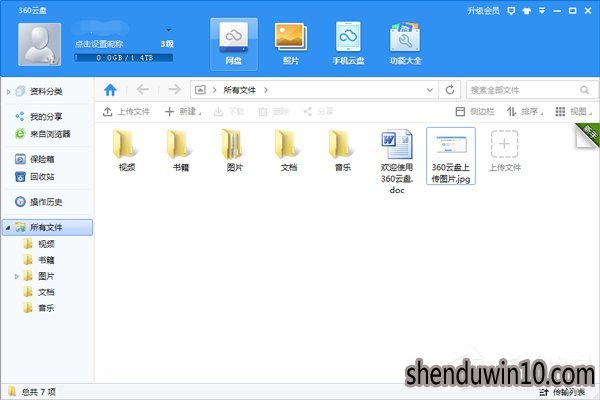
2、在主界面中可以看到一个“上传文件”的按钮,点击它:
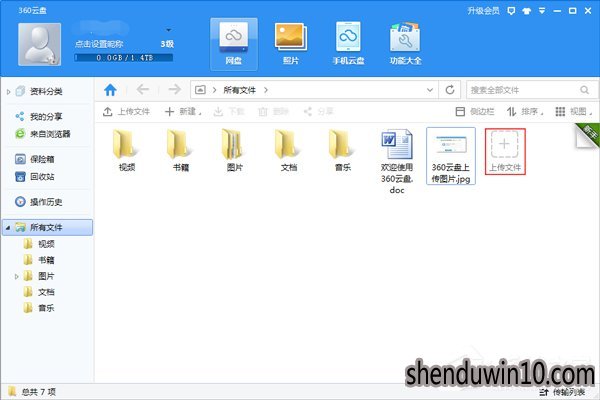
3、点击后,选择正确的路径找到需要上传的文件,就可以了:
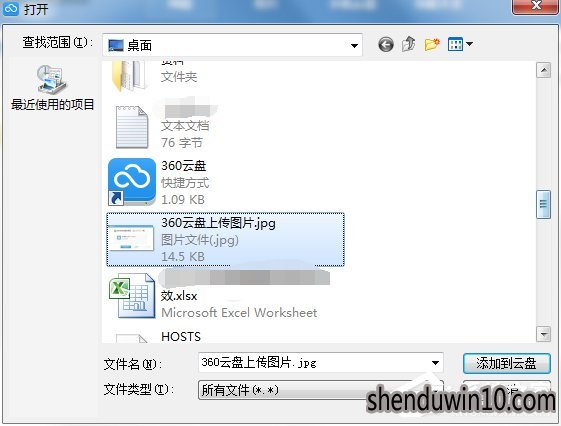
360云盘下载
1、在自己的360云盘里找到需要下载的文件,然后鼠标右键选择它,在弹出的选项中选择“下载到”:
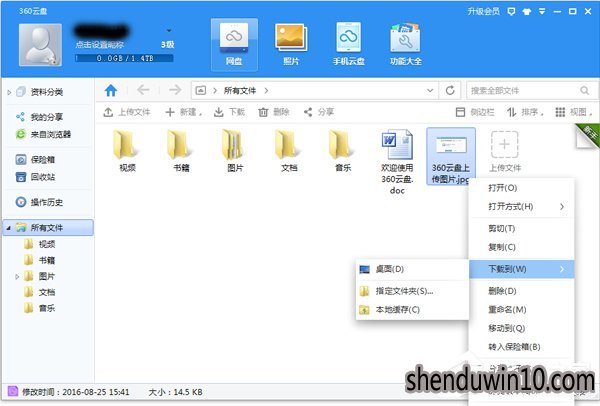
2、选择下载路径后,便开始下载了,下载完成后就可以在指定路径上找到该文件:
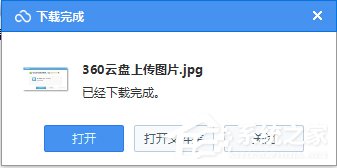
360云盘分享链接
1、找到需要分享的文件,右键点击它,然后选择“分享给好友”:
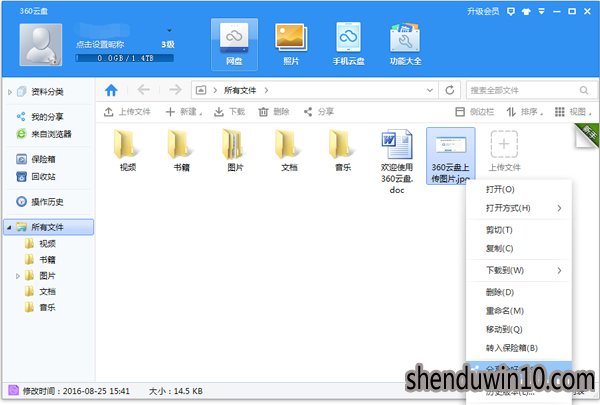
2、在弹出的分享框中可以看到有一条分享链接,只需要将这个链接发送给好友就可以了:
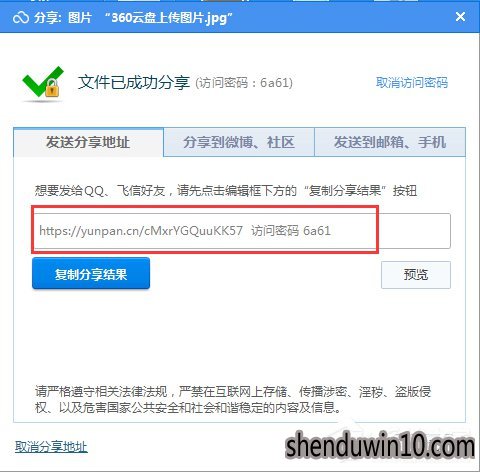
以上便是360云盘上传、下载、分享链接的操作了,都是很简单的。是不是发现360云盘很好用呢?是的话就赶紧下载注册使用吧。
精品APP推荐
地板换色系统 V1.0 绿色版
思维快车 V2.7 绿色版
清新绿色四月日历Win8主题
u老九u盘启动盘制作工具 v7.0 UEFI版
Doxillion V2.22
翼年代win8动漫主题
EX安全卫士 V6.0.3
Process Hacker(查看进程软件) V2.39.124 汉化绿色版
海蓝天空清爽Win8主题
Ghost小助手
淘宝买家卖家帐号采集 V1.5.6.0
优码计件工资软件 V9.3.8
风一样的女子田雨橙W8桌面
点聚电子印章制章软件 V6.0 绿色版
彩影ARP防火墙 V6.0.2 破解版
PC Lighthouse v2.0 绿色特别版
游行变速器 V6.9 绿色版
慵懒狗狗趴地板Win8主题
foxy 2013 v2.0.14 中文绿色版
IE卸载工具 V2.10 绿色版
- 专题推荐
- 深度技术系统推荐
- 1深度技术Ghost Win10 x64位 完美纯净版2019年05月(无需激活)
- 2深度技术Ghost Win10 x64位 多驱动纯净版2019V08(绝对激活)
- 3深度技术Ghost Win10 X64 精选纯净版2021v03(激活版)
- 4深度技术Ghost Win10 X32增强修正版2017V01(绝对激活)
- 5深度技术 Ghost Win10 x86 装机版 2016年05月
- 6深度技术Ghost Win10 X32位 完美装机版2017.09月(免激活)
- 7深度技术Ghost Win10 (64位) 经典装机版V2017.07月(免激活)
- 8深度技术Ghost Win10 x64位 特别纯净版v2018.01(绝对激活)
- 9萝卜家园Windows11 体验装机版64位 2021.09
- 10深度技术 Ghost Win10 32位 装机版 V2016.09(免激活)
- 深度技术系统教程推荐

